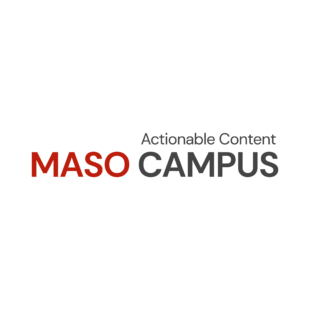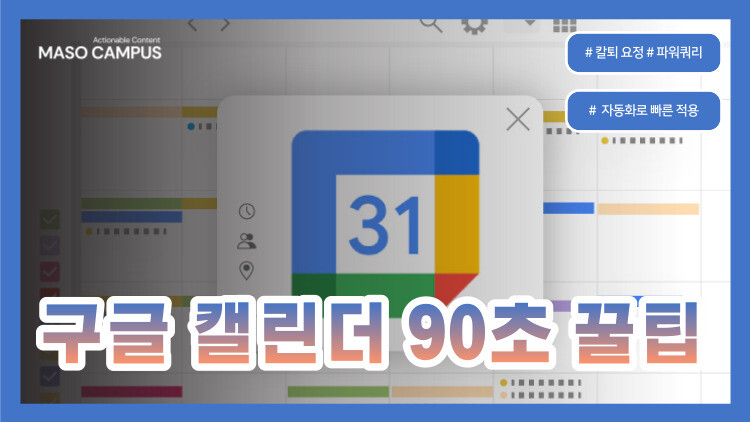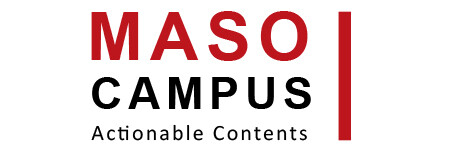넘쳐 나는 일정을 효율적으로 관리할 수 있게 도와주는 구글 캘린더 ! 구글 캘린더 사용법을 익히고 업무부터 개인 스케줄까지 효율적으로 관리해보세요!
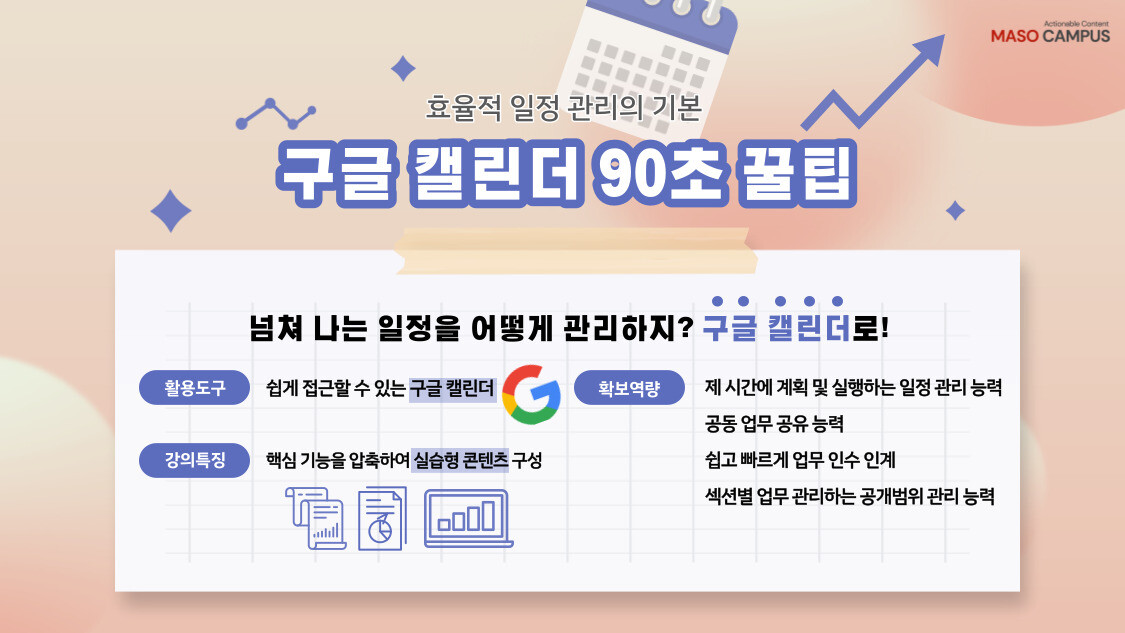
넘쳐 나는 일정을 효율적으로 관리할 수 있게 도와주는 구글 캘린더 !
구글 캘린더 사용법을 익히고 업무부터 개인 스케줄까지 효율적으로 관리해보세요!
-
-
놓치는 것 없이 제시간에 계획, 실행하는 일정 관리 능력
-
진행 상황을 쉽게 체크하고 커뮤니케이션하는 공동 업무 공유 능력
-
쉽고 빠르게 업무 인수인계 하기
-
특정 멤버만 지정해서 섹션별 업무를 관리하는 공개 범위 관리 능력
-
일정 관리와 동시에 업무 효율 높여 프로 일잘러로 성장하자 !
회사에서 구글 캘린더로 업무 효율 극대화!
구글 캘린더는 팀을 위해 설계된 일정 관리 소프트웨어로, 공유 캘린더 기능을 모바일과 웹에서 모두 사용할 수 있습니다.
연동성이 좋아 PC에 일정을 기록해도 모바일과 태블릿 등 구글 캘린더가 설치된 다른 디바이스에서도 일정을 확인할 수 있습니다.
또한 색상별로 일정을 카테고리화하여 전체 스케줄을 한눈에 보거나, 참석 여부 표시 기능을 통해 스마트하게 회의를 예약할 수 있는 등 업무 효율을 높이기에 유용한 툴입니다.
-
-
- 난 아직도 내게 맞는 툴을 못 찾았다
- 다 같이 사용할 워크스페이스가 필요하다
- 필요한 것만 짧은 시간내에 숙련하고 싶다
- 완성도있고 내가 활용할 수 있는 강의를 듣고싶다
- 파편화되지 않고 체계적으로 잡힌 알짜배기 강의를 듣고싶다
-
마소캠퍼스의 <구글 캘린더 90초 꿀팁> 강의에서는 구글 캘린더의 유용한 기능 중 핵심 기능을 압축적으로 제시합니다.
배운 즉시 바로 실무에 적용할 수 있도록 실습형 콘텐츠로 구성하여 교육의 효율성을 극대화하였습니다.
클립당 90초 내외의 짧은 시간동안 핵심적인 내용 위주로 전달하여 바쁜 현대인들에게 안성맞춤인 과정입니다.
본 과정을 통해 1시간 내로 구글 캘린더를 정복해 업무 효율을 극대화하는 경험을 해보시기 바랍니다.
마소캠퍼스의 <구글 캘린더 90초 꿀팁> 강의를 수강하면, 여러분은 단 1시간 안에 역량을 키워 곧바로 효율적인 일정 관리 시스템을 도입하실 수 있습니다.
– 놓치는 것 없이 제시간에 계획, 실행하는 일정 관리 능력
– 진행 상황을 쉽게 체크하고 커뮤니케이션하는 공동 업무 공유 능력
– 쉽고 빠르게 업무 인수인계 하기
– 특정 멤버만 지정해서 섹션별 업무를 관리하는 공개범위 관리 능력
구글 캘린더의 기본적인 기능부터 심화 기능까지 차근차근 알려 드립니다.
한번만 따라해 보시면 달라진 업무 효율에 놀라실 거예요!
1. 업무 한 눈에 확인하기
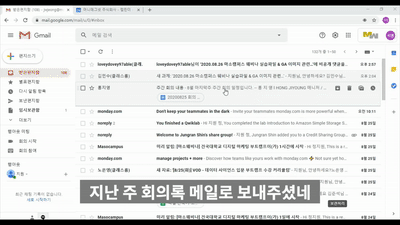
2. 팀원들과 캘린더 공유하기
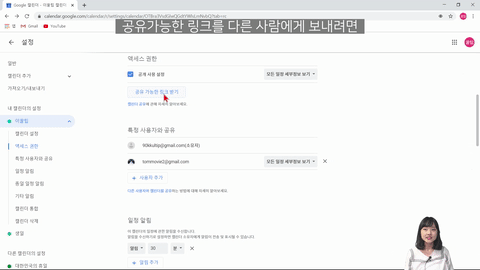
Q. 구글 캘린더에 대한 선수 지식이 필요한가요?
A. 하나도 필요하지 않습니다. 본 강의는 구글 캘린더 쌩초보자도 쉽게 강의를 따라올 수 있도록 친절하고 자세하게 설명합니다. 그러니 걱정 말고 일단 수강해보세요. 강의를 다 듣고 난 후에는 구글 캘린더로 ‘제대로’ 업무관리 할 수 있으실 겁니다.
Q. 구글 캘린더를 활용하기 위해 본 강의 외에 추가적인 강의를 수강해야 하나요?
A. 본 강의에는 구글 캘린더에 대한 전반적인 설명과 활용할 수 있는 툴에 대해 다루고 있으므로 본 강의를 수강하는 것만으로 구글 캘린더를 적극 활용하실 수 있습니다.
Q. 강의를 수강하기 위한 요구 사항 또는 필요 조건이 있나요?
A. 실습 위주의 강의이기 때문에 강의 화면과 실습 화면을 분리할 수 있는 듀얼 모니터 또는 여분 기기를 함께 준비해주시면 좋습니다. 또한 Windows OS 기반으로 실습이 진행되므로, Windows 환경에서의 강의 수강을 추천해드립니다.
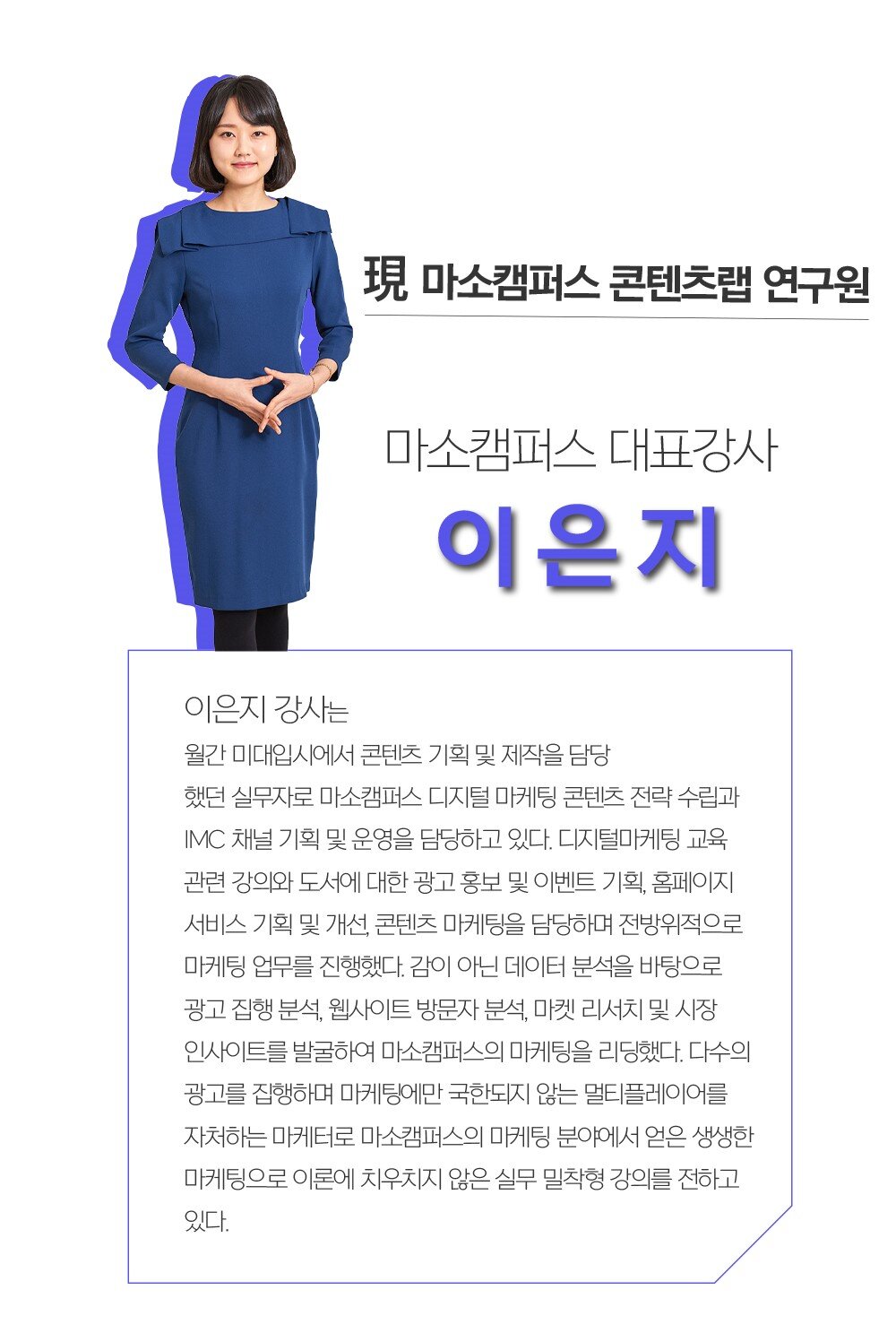
-
-
- 실습 위주의 강의이기 때문에 강의 화면과 실습 화면을 분리할 수 있는 듀얼 모니터 또는 여분 기기를 함께 준비해주시면 좋습니다.
- 또한 Windows OS 기반으로 실습이 진행되므로, Windows 환경에서의 강의 수강을 추천해드립니다.
- 강의교안은 <4. 강의교재 다운로드 센터> 섹션에 존재합니다.
-
“어제보다 성장하겠습니다. 그리고, 어제보다 성장하려는 사람을 돕겠습니다.”
마소캠퍼스의 진심과 소망을 담은 Actionable Content로,
2013년부터 온오프라인으로 함께해 온 누적 강의 1억시간!
이 소중한 경험과 시간은 언제나 마소캠퍼스와 수강생 모두의 성장의 원천입니다.
마소캠퍼스 팀은 우리의 모두의 성장을 위해 두 가지 원칙을 반드시 지킵니다.
1. 배우면 반드시 쓸 수 있는 Actionable Content
2. 참여자의 시간과 수고를 존중하는 Time-Saving Curriculum
마소캠퍼스의 Actionable and Time-Saving Curriculum으로 성장의 길을 함께 걸어나가길 기원합니다.
커리큘럼
| 1. 구글 캘린더 꿀팁 소개 | |||
| [onc1001] gc100 – 오리엔테이션 | 00:01:50 | ||
| 2. 강의 목록 | |||
| [onc1001] gc101 – 구글 캘린더 처음 사용하기(색상 및 밀도 기본설정) | 00:01:26 | ||
| [onc1001] gc102 – 일정 추가하기 | 00:02:10 | ||
| [onc1001] gc103 – 일정 삭제&복원 | 00:01:50 | ||
| [onc1001] gc104 – 태스크 추가하기 | 00:02:01 | ||
| [onc1001] gc105 – 태스크를 지메일과 스마트폰에서 보기 | 00:01:52 | ||
| [onc1001] gc106 – 구글 킵과 메모 연결하기 | FREE | 00:01:53 | |
| [onc1001] gc107 – 리마인더 만들기, 바꾸기, 삭제, 완료하기 | 00:02:25 | ||
| [onc1001] gc108 – 지메일에 포함된 일정 자동 추가하기 | 00:01:13 | ||
| [onc1001] gc109 – 해외업체 협력을 위한 다른 캘린더 시간대 작업하기 | 00:01:19 | ||
| [onc1001] gc110 – 캘린더 추가 및 삭제하기 | 00:02:08 | ||
| [onc1001] gc111 – 다른 사람과 캘린더 공유하고 끊기 | 00:02:24 | ||
| [onc1001] gc112 – 참석자에게 일정 변경 알리기 | 00:00:55 | ||
| [onc1001] gc113 – 매일 일정을 아침마다 지메일로 받기 | FREE | 00:00:47 | |
| [onc1001] gc114 – 스마트폰으로 구글 캘린더 관리하기 | 00:00:41 | ||
| [onc1001] gc115 – 내 일정을 다른 사용자가 관리하게 허용하기 | 00:01:09 | ||
| [onc1001] gc116 – 캘린더에 근무시간 표시하기 | 00:01:09 | ||
| [onc1001] gc117 – 다른 사용자의 캘린더 참석 여부 확인하기 | 00:01:16 | ||
| [onc1001] gc118 – 음력 달력 추가하기 | 00:01:49 | ||
| [onc1001] gc119 – 지메일 및 캘린더 연락처 그룹 만들기 | 00:02:37 | ||
| [onc1001] gc120 – 여러 사용자와 콘텐츠 공유하기 | 00:03:28 | ||
| [onc1001] gc121 – 이벤트에 실시간 스트림 추가하기 | 00:02:54 | ||
| [onc1001] gc122 – 일정에 개인 목표 추가하기 | 00:02:02 | ||
| [onc1001] gc123 – 캘린더에서 대규모 일정 관리하기 | 00:02:01 | ||
| [onc1001] gc124 – 팀 캘린더 만들기 | FREE | 00:01:28 | |
| [onc1001] gc125 – 지메일에 포함된 캘린더 응답 필터링하기 | 00:01:48 | ||
| [onc1001] gc126 – Google 캘린더로 일정 가져오기 | 00:02:14 | ||
| 3. 구글 캘린더 꿀팁 정리 | |||
| [onc1001] gc127 – 에필로그 | 00:00:48 | ||
| 4. 강의교재 다운로드 센터 | |||
| [onc1001] gc101 – 교재 다운로드 센터 | 00:00:00 | ||
| 5. 교육과정 만족도 평가 | |||
| [onc1001] 만족도 평가 설문지 | 00:00:00 | ||